如何设置bat脚本关机运行但是重启不运行?
如果在系统重启或关机前要来运行指定的bat脚本,可以在组策略中进行设置,具体的设置方法是:1)点击“开始”-“运行”输入“gpeditmsc”-“确定”,这时就启动了“组策略”;
2)在组策略列表中[左栏]选择“计算机配置”-“Windows 设置”-“脚本 (启动/关机)”;3)如果只是要在系统重启或关机前运行指定的bat脚本,自设置“关机”就可以了;双击“组策略”右边栏中的“关机”在“关机 属性”中点击“添加”然后zhidao在“添加脚本”中选择“浏览”找到准备在重启或关机时要运行的bat脚本,选择“打开”后,“脚本名(N)”中就有你自己编辑好的bat脚本了,“脚本参数(P)”就不用填了,最后是“确定”-“确定”,关闭“组策略”;
4)重启或关闭系统,在系统重启或关机前系统都会先自动执行这个bat脚本,然后才会重启或关机。
通过WINDOWS自带的计划任务来实现:操作步骤:
1、打开“开始”/程序/附件/系统工具中”任务计划”,弹出任务计划窗口;
2、然后双击”添加任务计划”;
3、运行“任务计划向导”,按“浏览”;
4、找到c盘下WINDOWS/SYSTEM32目录中的shutdownexe文件,单击”打开”按钮;
5、在出现的对话框中键入该任务的名字(如”reboot”),
执行方式选择“每周” ,
然后按“下一步”选择定时关机时间(可以先试一下比现在机器上显示的时间晚1分钟);
6、下一步选中“当单击完成打开该任务的高级属性”,单击”完成”。
另外也可以通过批处理来实现:
先要想让这计划任务起作用要在控制面板-》任务计划-》菜单(高级)-》开始任务计划程序
在开始-》运行里分别输入两条命令(也可以做成批处理文件,新建两个文本文档分别写入以下内容,保存为bat格式,双击即可)
at 24:00 /every:M,T,W,Th,F,S,Su cmd /c shutdown -r -t 60(每天晚上12点自动重启一次)
at 6:00 /every:M,T,W,Th,F,S,Su cmd /c shutdown -r -t 60 (每天早上6点自动重启一次)
电脑重启bat代码的解决方法
一分钟后关机
点击Windows﹢R键,输入 shutdown -s 。输完代码以后,点击回车。将会出现“windows将在一分钟后关闭”的提示框。
马上关机
同样点击Win﹢R键,输入 shutdown -p。点击回车,可以看到电脑立马进入了关机的页面。
取消关机
同样点击Win﹢R键,输入 shutdown -a。点击回车,可以看到计划的关闭已取消。
半小时后关机
新建一个文本文档,将其命名为半小时后关机。
打开文档,输入代码 shutdown -s -t 1800,点击保存。
将文档的后缀名改为 bat。
可以看到提示半小时后进行关机的页面。
取消关机
新建一个文本文档,打开输入代码shutdown -a
同样的点击保存,将文档的后缀名改为bat,点击运行它。我们的关机计划就被取消了
立刻重启:
点击Win﹢R键,输入 shutdown -r -t 0(其中r是重启的意思, t代表时间, 0是0秒 ,我们可以根据自己的需要对时间进行更改, 比如半个小时就是1800秒)。
点击回车。电脑就立马进行重启了~


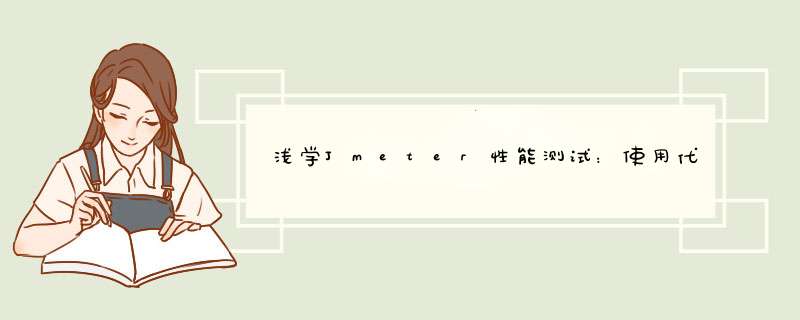


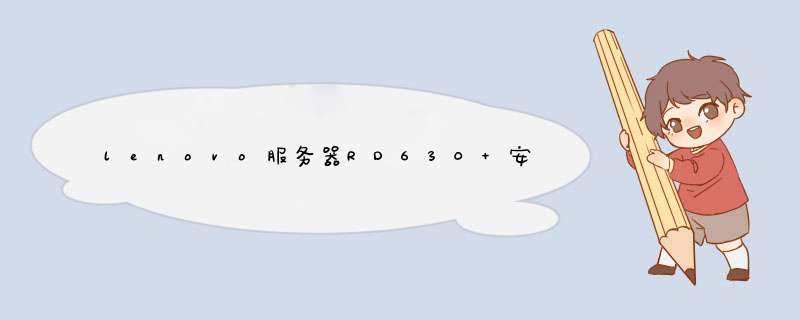

0条评论